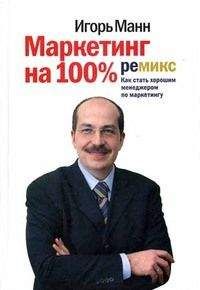Отслеживание более подробных показателей
Если вы хотите получить более детальные показатели, у YouTube есть и они. Щелкните по стрелке возле вашего имени вверху любой страницы YouTube и выберите «Менеджер видео» (My Videos). В списке ваших роликов нажмите изображение столбчатой диаграммы справа от названия. У вас откроется страница с закладками, показанная на рис. 19.4.
Рис. 19.4. Список показателей более подробной статистики
ПредостережениеНе перепутайте статистику для отдельных роликов с объединенной статистикой вашего канала, отображаемой в разделе «Все видео» (All Videos).
При клике по закладке «Просмотры» (Views) появляется графическое изображение динамики просмотров по времени и по регионам (рис. 19.5). Вы можете указать период времени, который вас интересует, и шаг временно́й шкалы.
Рис. 19.5. Распределение просмотров по времени и географии
Нажав на страну на карте, вы можете получить количество просмотров пользователями из этой страны (рис. 19.6).
Рис. 19.6. Число просмотров зрителями заданного региона в заданный интервал времени
Заметка на поляхYouTube подсчитывает просмотры роликов, не только проигранных на его сайте, но и встроенных в другие сайты.
В разделе «Обнаружение» (Discovery), показанном на рис. 19.7, вы можете получить информацию о том, как зрители находят ваше видео. Это отличный способ выяснить, где вам надо прикладывать усилия по продвижению ваших роликов.
Рис. 19.7. Раздел «Обнаружение» (Discovery)
На многослойной диаграмме показано число просмотров за каждый день, а цвета полос представляют разные способы обнаружения вашего ролика. В таблице под диаграммой эти способы перечислены. Они могут быть такими:
• родственные видео;
• поиск на YouTube;
• поиск в Google;
• реклама;
• встроенные проигрыватели;
• ссылки со страницы канала YouTube;
• другие ссылки на сайте YouTube;
• внешние ссылки.
Нажав на название способа обнаружения, вы увидите список ссылок, относящихся к этому способу. Например, если вы нажмете на ссылку «Поиск на YouTube», вы получите список поисковых запросов, по которым ваш ролик был найден. Далее, щелкнув по запросу, вы увидите его результаты и расположение в них вашего ролика.
СоветЕсли вы хотите узнать, где именно было просмотрено ваше видео: на странице просмотра, на странице канала, во встроенном проигрывателе или на мобильном устройстве, – раскройте список над диаграммой и выберите соответствующий пункт.
Среди всех продвинутых показателей, на мой взгляд, именно «Обнаружение» является самым важным. Пока вы не знаете, как зрители находят ваши ролики, вы не сможете решить, как и где их надо продвигать и рекламировать.
Например, если вы выясните, что большинство зрителей нашли ваше видео при помощи поиска на Google, вы поймете, что ваши будущие ролики надо оптимизировать для поиска на Google. Тем более что в разделе «Обнаружение» есть и список ключевых слов, по которым ваше видео было найдено. Зная это, вы обязательно введете самые популярные ключевые слова в описания ваших будущих роликов.
Кроме того, вы можете использовать инструмент «Обнаружение» и для того, чтобы понять, почему какие-то ролики менее эффективны, чем другие. Посмотрите, как зрители их находили (и что еще важнее – как не находили), и вы узнаете, какие области вам надо улучшать. Например, если ролик мало находят при поиске на Google, вы уделите больше внимания подбору правильных ключевых слов для будущих роликов (а может быть – и для имеющихся).
В разделе «Демографические данные» (рис. 19.8) приводятся данные о гендерном и возрастном распределении вашей аудитории.
Рис. 19.8. Раздел «Демографические данные»
Заметка на поляхИнформация о половой принадлежности зрителей, просматривающих ролики, встроенные в сторонние сайты, отсутствует. У YouTube есть только информация о гендерном распределении зрителей, просматривающих ролики на его сайте, и с той точностью, с которой указывают свой пол его пользователи.
Раздел «Привлечение аудитории», показанный на рис. 19.9, демонстрирует степень вашей вовлеченности в сообщество пользователей YouTube – количество голосов «понравилось» и «не понравилось», комментариев, отправки ссылок, добавлений в избранное и удалений из избранного.
Рис. 19.9. Использование раздела «Привлечение аудитории» для оценки связи с сообществом
Интерес представляет список слов под графиком. Здесь отображены слова, чаще всего использующиеся в комментариях к данному ролику, а количество отражает частоту их употребления.
Раздел «Горячие точки» (Hot Spots) на рис. 19.10 также весьма интересен. Здесь приведен график, анализирующий отношение зрителей к вашему видео на всем его протяжении. Здесь видно, в какой момент зрители теряют интерес к вашему видео чаще всего. Передвинув указатель на этом графике, в соседнем видеоокне вы увидите, что происходит в вашем ролике в данный момент.
Рис. 19.10. Анализ самых популярных и непопулярных моментов вашего видео при помощи раздела «Горячие точки»
Этот раздел (рис. 19.11) будет виден, только если вы продвигаете ролик на YouTube и добавили к нему перекрывающий слой «Призыв к действию» (Call-to-Action). График слева показывает, сколько кликов было сделано за определенный отрезок времени. В таблице под графиком показаны самые популярные адреса среди ваших перекрывающих слоев. Выпадающий список над графиком позволяет просматривать данные по показам и соотношению клики/показы, которые дополнительно демонстрируются под картой справа.
Рис. 19.11. Анализ эффективности перекрывающего слоя «Призыв к действию»
Заметка на поляхБолее подробно о перекрывающих слоях будет рассказано в гл. 23.
Отслеживание эффективности
Количество просмотров ролика не обязательно является индикатором его эффективности. Отслеживание реальной эффективности видео намного сложнее, чем подсчет просмотров. Не существует аналитических инструментов для измерения эффективности. Это скорее искусство, чем наука. Вот несколько подходов к этому искусству.